- Важные сведения по настройке звука
- С чего начать?
- Регистрация
- Справка Mixcraft
- Добавление / Перемещение / Масштабирование / Удаление
- Экспорт в новую аудиодорожку / Дублирование / Заморозка
- Внешний вид дорожек
- Громкость и Панорама
- Выключение и Солирование дорожек
- Каретка (индикатор позиции)
- Типы дорожек
- Автоматизация
- Эффекты
- Слои
- Перемещение / Удаление / Блокировка / Группировка
- Зацикливание / Обрезка / Разделение
- Копирование и Вставка
- Выделение клипов
- Звуки
- Видеоклипы
- Текстовые клипы
- Шаблоны инструментов
- Редактирование шаблонов инструментов
- Виртуальные инструменты Mixcraft
- Добавление сторонних VSTi
- Звуковое устройство
- Основные
- Отображение
- Интерфейс
- Колесо мыши
- Проект
- Запись
- Метроном
- MIDI
- Запись CD
- Библиотека
- Плагины
Текст
На видео можно наложить любую текстовую информацию: заголовки, тексты песен, подпись автора и контактные данные.
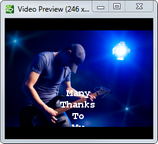
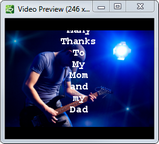
Добавление текста
Есть несколько способов добавления текста.
Простой текст
- меню Видео > Добавить текст
- ПКМ по рабочей области видео или текстовой дорожки > Добавить текст
- двойной клик ЛКМ по рабочему полю текстовой дорожки
Откроется редактор простого текста.
Текст с прокруткой
- меню Видео > Добавить текст с прокруткой
- ПКМ по рабочей области видео или текстовой дорожки > Добавить текст с прокруткой
Откроется редактор текста с прокруткой.
Редактирование текста
Текст на рабочем поле проекта имеет вид обычного клипа. По аналогии с любыми другими клипами вы можете его перемещать, изменять длину, разделять, а также копировать, вырезать и вставлять.
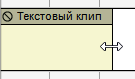
Чтобы изменить текст, его положение, цвет, размер шрифта, тень, фон и многие другие свойства, дважды щелкните ЛКМ по текстовому клипу, либо выберите пункт «Редактировать текст…» в его ПКМ-меню. Откроется редактор, соответствующий типу текста.
Слои
Как и любые другие дорожки, текстовую дорожку можно разделить на неограниченное количество слоёв. Для добавления слоя сначала выберите текстовую дорожку, а затем нажмите комбинацию клавиш [ALT] + L. Также можно воспользоваться ПКМ-меню этой дорожки, выбрав в нём Слои > Добавить новый слой.
Слои очень удобно использовать для организации разных текстовых блоков, которые должны отображаться в одно и то же время, но с разным положением и видом. Например, на первом слое можно сделать текстовый клип с именем автора, выровнять его к левому нижнему углу видео, а на втором – текстовый клип с датой видео, выровненный к правому нижнему углу видео.
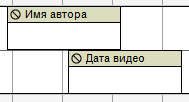
Нет комментариев. Ваш будет первым!